Es dauert nicht lange, sich an den neuen Look von iOS 7 zu gewöhnen. Jason Parkers Testbericht zu iOS 7 beschreibt die Benutzeroberfläche des Updates als "elegant".
Viele der besten neuen Funktionen von iOS 7 sind jedoch nicht so offensichtlich. Hier sind vier Verbesserungen, die die Verwendung eines iOS 7-Geräts vereinfachen.

Passen Sie den Sperrbildschirm über das Control Center an
In einem der "Vier zeitsparenden iPhone-Tipps" vom letzten Mai wurde erläutert, wie der Sperrbildschirm des iPhones umgangen wird, um die Kamera zu verwenden und die Musikwiedergabe zu steuern. iOS 7 erweitert die verfügbaren Optionen, ohne das Gerät zu entsperren.
Wischen Sie nach oben, um auf das Control Center zuzugreifen. Standardmäßig können Sie Control Center von jedem Bildschirm oder jeder Anwendung aus öffnen. Um diese Funktion in Apps zu deaktivieren, drücken Sie auf Einstellungen> Kontrollzentrum und deaktivieren Sie den Zugriff innerhalb von Apps.
Zu den Einstellungen, auf die standardmäßig zugegriffen werden kann, gehören die Steuerelemente für die Audiowiedergabe, ein Helligkeitsregler, eine Taschenlampe, eine Uhr / ein Timer, ein Rechner und eine Kamera. Sie können auch den Flugzeugmodus und Bluetooth ein- und ausschalten, die Bildschirmausrichtung sperren und die Bluetooth-basierte AirDrop-Freigabefunktion aktivieren.
Vom Sperrbildschirm aus können Sie auch Sprachwahl, Siri, Sparbuch und Antworten mit Nachricht wählen.
Um die Optionen zu ändern, auf die vom Sperrbildschirm aus zugegriffen werden kann, drücken Sie Einstellungen> Allgemein> ID und Passcode berühren (iPhone 5S) oder Einstellungen> Allgemein> Passcodesperre (andere Modelle). Drücken Sie den Kippschalter nach rechts, um die Control Center-Option zu aktivieren oder zu deaktivieren.
Ähnliche Beiträge
- Mit der Nike + Move-App können Sie den M7-Chip des iPhone auf Herz und Nieren prüfen
- Samsung will Apple als Top-Tablet-Hersteller überholen
- Apple patentiert eine standortbasierte Technologie zur Fernsteuerung von Geräten
Schließen Sie Apps mit einem Schlag
Das Herunterfahren von Apps ist in iOS 7 einfacher als je zuvor. Wenn Sie auf die Home-Taste tippen, werden große Miniaturansichten Ihrer geöffneten Apps angezeigt. Bewegen Sie sich zwischen ihnen, indem Sie nach links und rechts streichen. Um eine App zu schließen, streichen Sie sie einfach nach oben. Schließen Sie mehrere Apps gleichzeitig, indem Sie einen Finger darauf legen und nach oben ziehen.

Streichen Sie nach links, um auf weitere E-Mail-Optionen zuzugreifen
Telefone und Tablets sind nicht für ihre ausgefeilten E-Mail-Verwaltungsfunktionen bekannt. iOS 7 behebt dieses Problem etwas, indem die E-Mail-Einstellungen leichter erreichbar sind.
Streichen Sie nach links in einer Nachricht in Ihrem Posteingang, um weitere Optionen und Archivierungsoptionen anzuzeigen. Drücken Sie Mehr, um ein Menü zum Antworten, Weiterleiten, Markieren oder Verschieben der Nachricht anzuzeigen (wie auf dem Bildschirm rechts dargestellt).
Zwei Möglichkeiten, den Text lesbarer zu machen
Das Ausklammern ist eine großartige Möglichkeit zum Vergrößern, um die Anzeige von Text und Bildern zu verbessern. iOS 7 bietet zwei Möglichkeiten, den Bildschirmtext zu vergrößern. Als Erstes drücken Sie Einstellungen> Allgemein> Eingabehilfen> Größer Typ und schalten Sie auf Large Dynamic Type um. Verwenden Sie dann den Schieberegler, um Ihre bevorzugte Schriftgröße festzulegen.
Diese Funktion wird jedoch nicht von allen Apps unterstützt. Um den Text auf allen iOS-Bildschirmen zu verbessern, aktivieren Sie die Option Fettdruck, die direkt unter der Einstellung "Größerer Typ" angezeigt wird.





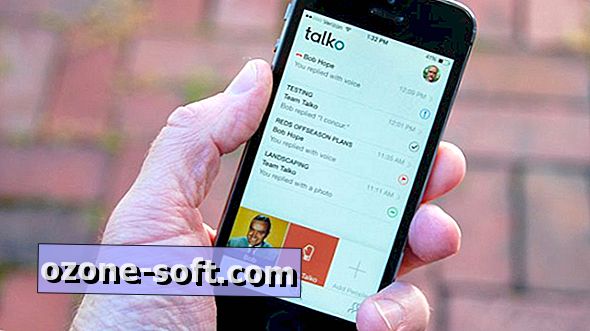

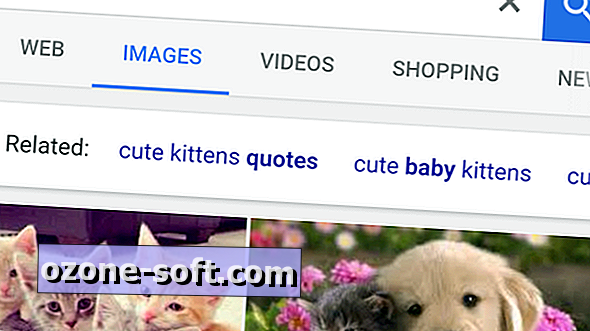





Lassen Sie Ihren Kommentar